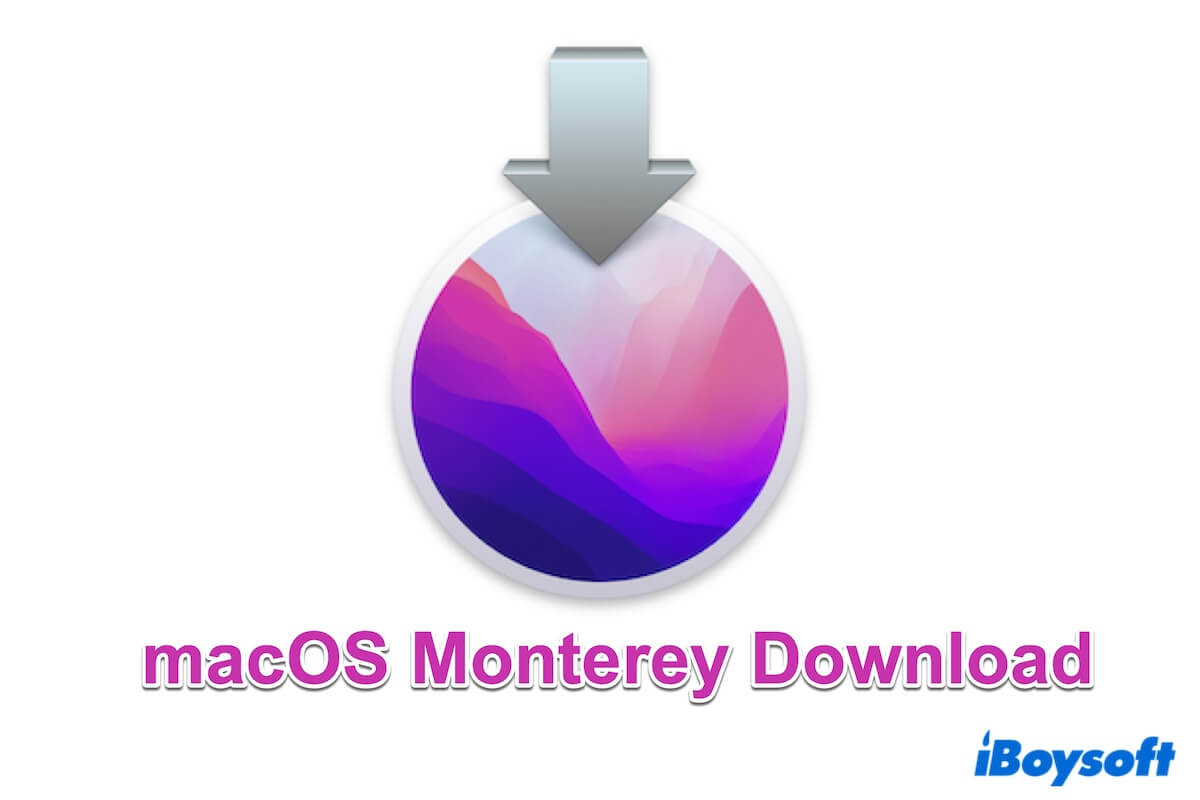Descargar macOS Monterey 12 desde la App Store es la forma más común de obtener el instalador.
Sin embargo, no puedes descargar el instalador de Monterey desde la App Store si tienes una computadora con Windows, una máquina Mac incompatible, o una Mac que ejecute Ventura o posterior. O si buscas macOS Monterey en la App Store y no devuelve resultados.
Si estás buscando cómo descargar macOS Monterey sin usar la App Store, sigue este artículo. Ofrece enlaces directos para descargar el instalador de macOS Monterey, el archivo DMG de macOS Monterey y el archivo ISO de macOS Monterey para cualquier modelo de Mac o Windows. Además, te mostrará cómo instalar Mac OS Monterey en un USB.
🔔 Recordatorio: La última versión de macOS es macOS Tahoe, descárgala desde: Descarga de macOS Tahoe.
Si necesitas una actualización específica de macOS Monterey, sigue: Descarga de Actualizaciones de macOS.
Si vas a instalar macOS Monterey después de descargarlo, lee esta guía: Guía de Descarga e Instalación del Sistema Operativo Mac
Consejos: Si desea obtener rápidamente el instalador de macOS Monterey o crear un instalador de macOS Monterey USB arrancable con solo unos clics, sin necesidad de Terminal, le sugerimos que utilice la aplicación confiable de Apple - iBoysoft DiskGeeker.
1. Descargue, instale y abra iBoysoft DiskGeeker en su Mac y conecte una unidad USB limpia.
2. Elija un volumen en el USB y haga clic en Seleccionar > Continuar. 
3. Elija macOS Monterey de la lista y haga clic en Crear disco de arranque > OK.
4. Espere a que el archivo DMG de macOS Monterey se descargue en su carpeta de Descargas.
5. Después de la descarga, deje que se cree automáticamente un instalador USB arrancable.
Descargar macOS Monterey desde la App Store
Puede descargar el instalador de macOS Monterey desde la App Store solo si su Mac es compatible con él. De lo contrario, fallará y recibirá el error "Actualización no encontrada".
Consulte la lista de compatibilidad de macOS Monterey:
- MacBook Pro (2015 o posterior)
- MacBook Air (2015 o posterior)
- MacBook (2016 o posterior)
- Mac mini (2014 o posterior)
- iMac (finales de 2015 o posterior)
- iMac Pro (2017 o posterior)
- Mac Studio (2022)
- Mac Pro (finales de 2013 o posterior)
Para descargar macOS Monterey desde la App Store, simplemente haga clic en el enlace a continuación para ser redirigido a la interfaz de descarga de macOS Monterey en la App Store.
¿Necesita instaladores para otras versiones de macOS? Siga: descargar el instalador de macOS directamente.
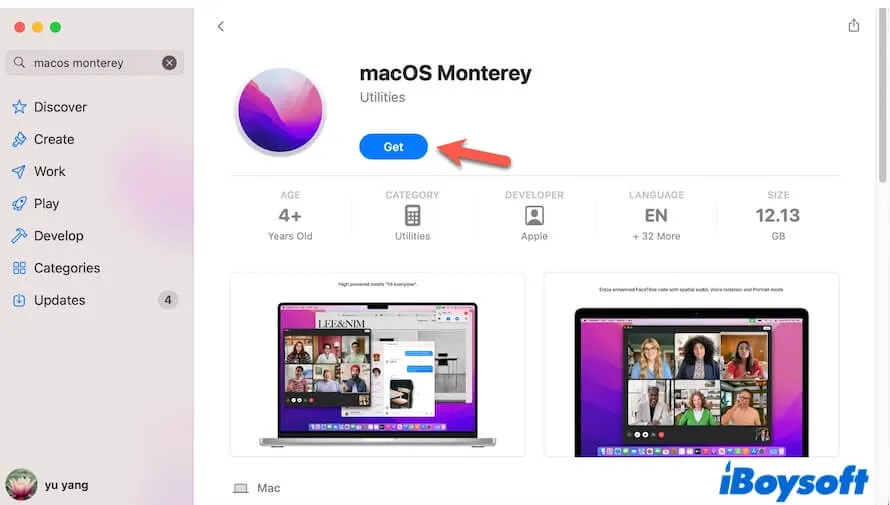
Comúnmente, el instalador de macOS Monterey se abrirá después de la descarga. Si no desea instalar Monterey en su Mac en este momento, no siga la guía en pantalla para finalizar la instalación.
Puedes detener la instalación haciendo clic en Instalar macOS Monterey en la barra de menú, luego selecciona Salir Instalar macOS> Salir para cerrar el instalador. El instalador permanece en la carpeta Aplicaciones en Finder.
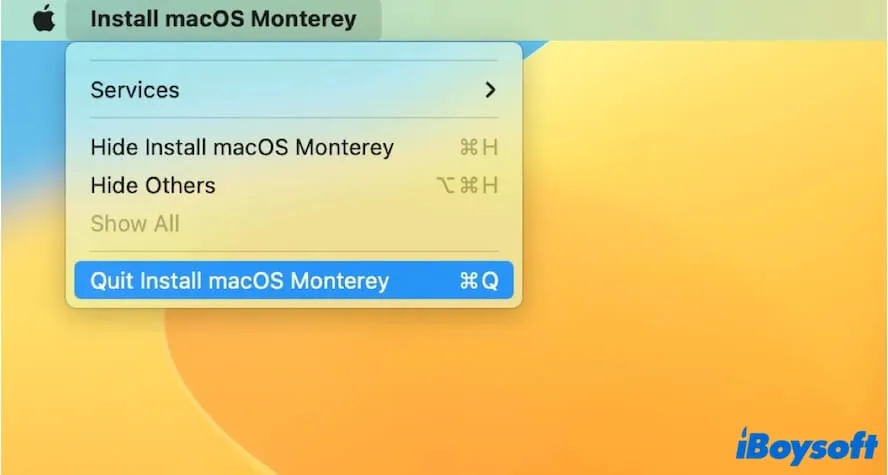
Descarga directa de macOS Monterey sin la App Store
Si necesitas descargar macOS Monterey en una Mac incompatible, en una PC con Windows, para crear un archivo DMG o ISO de macOS Monterey, o en un USB, haz clic en los enlaces a continuación para descargar el archivo PKG de macOS Monterey.
Descarga de macOS Monterey:
| Instalador de macOS Monterey | Versión | Tamaño |
| InstallAssistant.pkg | 12.7.4 | 11.6GB |
| InstallAssistant.pkg | 12.7.3 | 11.5GB |
| InstallAssistant.pkg | 12.7.2 | 11.6GB |
| InstallAssistant.pkg | 12.7.1 | 11.5GB |
| InstallAssistant.pkg | 12.7 | 11.6GB |
| InstallAssistant.pkg | 12.6.9 | 11.6GB |
| InstallAssistant.pkg | 12.6.8 | 11.6GB |
| InstallAssistant.pkg | 12.6.7 | 11.6GB |
| InstallAssistant.pkg | 12.6.6 | 11.6GB |
| InstallAssistant.pkg | 12.6.5 | 11.6GB |
| InstallAssistant.pkg | 12.6.4 | 11.6GB |
| InstallAssistant.pkg | 12.6.3 | 11.6GB |
| InstallAssistant.pkg | 12.6.2 | 11.6GB |
| InstallAssistant.pkg | 12.6.1 | 11.6GB |
| InstallAssistant.pkg | 12.6 | 11.6GB |
Comparte los enlaces de descarga directa de macOS Monterey con tus amigos.
Descargar el archivo DMG de macOS Monterey
Si necesitas instalar macOS Monterey en una máquina virtual como VMware o VirtualBox o crear un USB de macOS Monterey booteable para Windows 11/10 o Mac, necesitas el archivo DMG de macOS Monterey. Puedes descargar directamente el archivo DMG de macOS Monterey desde el siguiente enlace.
⇩ Enlace de descarga del archivo DMG de macOS Monterey (Ofrecido por MediaFire | Tamaño del archivo: 10.93GB)
Normalmente, el proceso de descarga del archivo DMG de macOS Monterey lleva mucho tiempo. Si no quieres perder tiempo, puedes utilizar iBoysoft DiskGeeker para obtener el archivo DMG de macOS Monterey a una velocidad muy rápida.
- Descarga, instala y abre iBoysoft DiskGeeker en tu Mac.
- Haz clic en el botón Obtener junto a macOS Monterey, elige dónde guardar el archivo DMG de Monterey y espera un momento a que termine de descargarse.

Descargar el archivo ISO de macOS Monterey
Si deseas ejecutar macOS Monterey en una máquina virtual en un Mac o PC o crear un USB booteable de Monterey para Windows o Mac, necesitas el archivo ISO de macOS Monterey. Puedes hacer clic en el enlace de abajo para descargar rápidamente el archivo ISO de macOS Monterey.
⇩ Enlace de descarga del archivo ISO de macOS (Tamaño del archivo: 12.22GB)
Si deseas instalar macOS Monterey en una máquina virtual en Windows, puedes descargar directamente macOS Monterey VMDK o descargar macOS para Windows.
Comparte los enlaces directos para descargar los archivos DMG e ISO de macOS Monterey con otros.
Crear un instalador USB booteable de macOS Monterey
Si deseas arrancar tu Mac desde un USB, puedes crear un instalador USB booteable de macOS Monterey de una de las siguientes formas.
Crear un instalador USB booteable de macOS Monterey sin usar Terminal
Debemos recordarte que la forma tradicional de crear un instalador USB booteable para macOS Monterey es propensa a errores, desperdicia tiempo y es compleja. Alternativamente, utilizar una herramienta profesional es mejor para principiantes en tecnología.
Puedes utilizar iBoysoft DiskGeeker para ayudarte a crear un instalador de Monterey booteable sin ejecutar comandos en Terminal.
- Descarga gratuita, instala y abre iBoysoft DiskGeeker.
- Conecta una unidad USB a tu Mac. Haz una copia de seguridad de los datos de la unidad previamente.
- Selecciona un volumen en la unidad USB y haz clic en Seleccionar > Continuar.
- Selecciona macOS Monterey, haz clic en Crear disco de arranque > OK, y espera a que finalice el proceso de descarga.
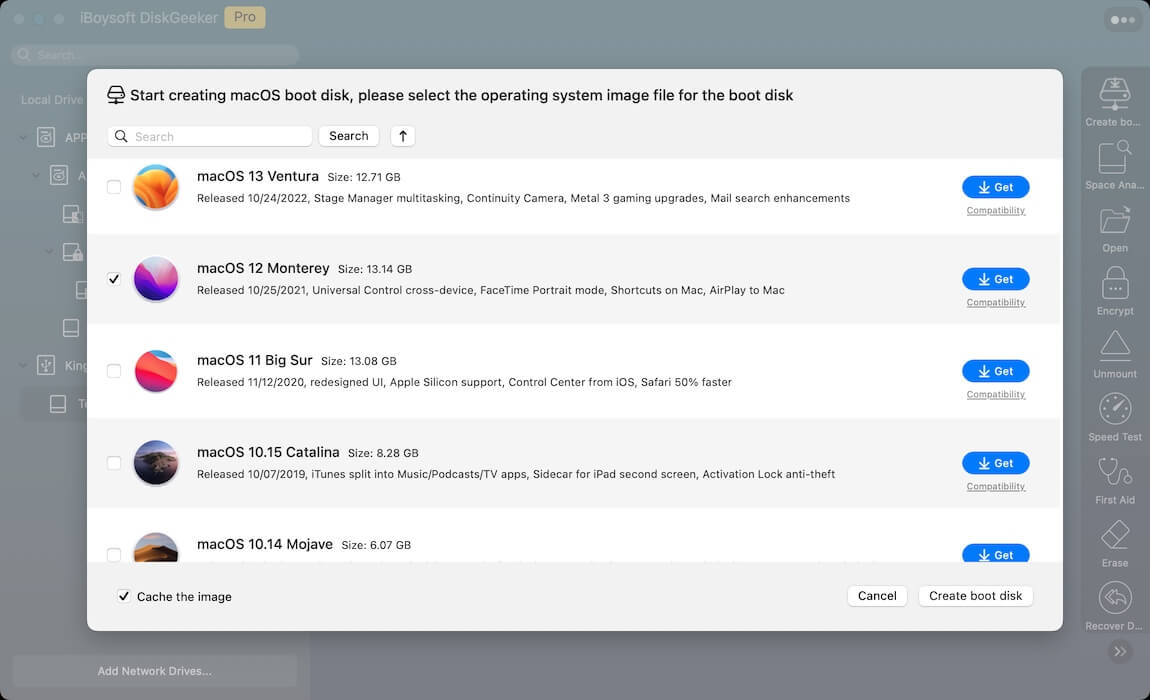
- Haz clic en OK en el aviso emergente para comenzar la creación del instalador de arranque de macOS Monterey.
Crea un instalador USB de arranque de macOS Monterey usando Terminal
Si eres un experto en tecnología y tienes tiempo suficiente, sigue los pasos a continuación para hacer un instalador de arranque para macOS Monterey con Terminal.
Para empezar:
- Prepara un Mac de arranque. Si vas a usar el USB de arranque de Monterey en un Mac con chip Apple, prepara un Mac con chip Apple.
- Prepara una unidad USB con al menos 32GB de capacidad disponible y formateada a Mac OS Extended con Mapa de Partición GUID. (Formatea a APFS si vas a usar el USB de arranque en un Mac con chip Apple.
Ahora, puedes empezar a hacer un instalador USB de arranque de macOS Monterey:
- Conecta el USB al Mac.
- Abre Terminal desde Launchpad > Otros.
- Introduce el siguiente comando en Terminal. Reemplaza MyVolume con el nombre del USB. sudo /Applications/Install\ macOS\ Monterey.app/Contents/Resources/createinstallmedia --volume /Volumes/MyVolume
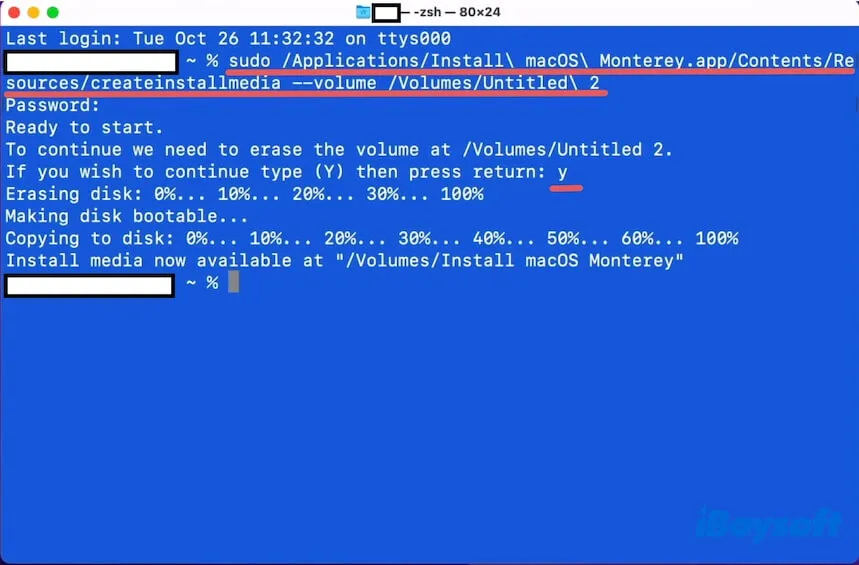
- Pulsa Return e introduce tu contraseña de administrador.
- Espera hasta que termine el proceso.
Luego, puedes arrancar el Mac de destino desde el USB.
¿Por qué no puede tu Mac descargar macOS Monterey
Hay múltiples requisitos previos para una descarga exitosa de macOS Monterey. Si no puedes descargar macOS Monterey en tu Mac, las posibles razones y soluciones están a continuación.
1. Tu Mac no es compatible con macOS Monterey
Si tu Mac no es compatible con macOS Monterey, recibirás el error "Actualización no encontrada" al descargar macOS Monterey desde la App Store.
Puedes intentar descargar macOS Monterey en un Mac compatible o hacer clic en los enlaces de descarga directa de macOS Monterey ofrecidos arriba.
2. La conexión de red es inestable o está apagada en tu Mac
El proceso de descarga de macOS Monterey normalmente no debe durar más de 3 horas. Si te quedas atascado en la descarga de macOS Monterey, reconecta el Wi-Fi, apaga y enciende el Wi-Fi, o incluso reinicia el enrutador.
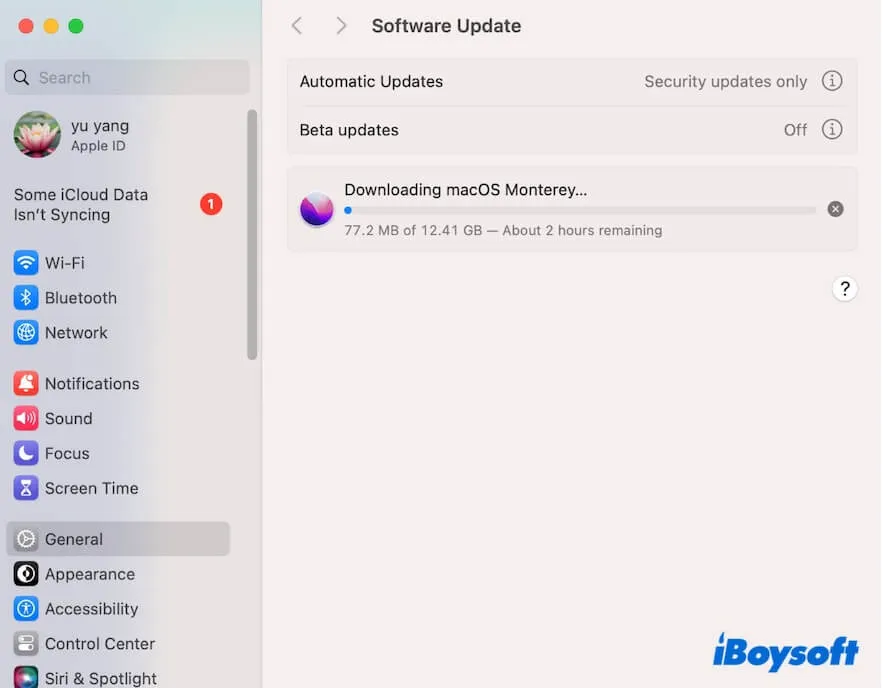
3. Espacio libre insuficiente en tu Mac
Tu Mac casi se queda sin espacio libre y se vuelve lento. Por lo tanto, alrededor de una docena de GB del instalador de macOS Monterey no se puede descargar correctamente. Puedes verificar el uso de almacenamiento en el menú de Apple > Configuración del sistema > General.
Si ese es el caso, limpia las descargas obsoletas, archivos duplicados, videos inútiles, etc. Sin embargo, limpiar una Mac es una tarea que consume tiempo, y tu Mac pronto acumulará nuevamente una gran cantidad de archivos inútiles después de un período de uso.
Entonces, ¿por qué no utilizar un limpiador de Mac para ayudarte a realizar tareas de limpieza de rutina en tu Mac? iBoysoft DiskGeeker es una herramienta de gestión de discos que cuenta con la función de optimización para Mac. Puede ayudarte a buscar archivos basura en un minuto para eliminarlos con un clic, como los archivos de caché de usuario, registros del sistema, papelera, archivos temporales, cachés de aplicaciones, etc.
Así es cómo:
- Descarga, instala y ejecuta iBoysoft DiskGeeker en tu Mac.
- Espera a que la herramienta busque archivos basura en tu Mac, y luego te mostrará los resultados.

- Elige tus archivos no deseados y haz clic en Limpiar para eliminarlos permanentemente de tu Mac.
Si esta publicación te ayuda a descargar el instalador de macOS Monterey, compártela con más personas.
También te puede interesar:
Descargar el instalador completo de macOS Sonoma, DMG y ISO
Descargar el instalador completo de macOS Ventura, DMG y ISO
Descargar el instalador completo de macOS Big Sur, DMG y ISO
Descargar el instalador completo de macOS Catalina, DMG y ISO
Descargar el instalador completo de macOS Mojave, DMG y ISO
Descargar el instalador completo de macOS High Sierra, DMG y ISO